
Při kopírování (stahování) jakýchkoli souborů (ISO, vmdk, OVA / OVF atd.) Do úložiště VMFS v infrastruktuře VMware vSphere (6.7) prostřednictvím standardního webového rozhraní vSphere Client pomocí tlačítka „Upload Files“ se zobrazí chyba „Operace se nezdařila“.

Chcete-li získat podrobnější informace o chybě, klikněte na tlačítko Podrobnosti.
Chybové okno obsahuje následující text:
Operace selhala z neurčeného důvodu.K tomuto problému obvykle dochází kvůli certifikátům, kterým prohlížeč nedůvěřuje. Pokud používáte certifikáty s vlastním podpisem nebo vlastní certifikáty, otevřete níže uvedenou adresu URL na nové kartě prohlížeče a přijměte certifikát, poté akci opakujte..
_https: //msk-esxi1.winitpro.ru
Pokud se tím problém nevyřeší, jsou v tomto článku KB uvedena další možná řešení: http://kb.vmware.com/kb/2147256
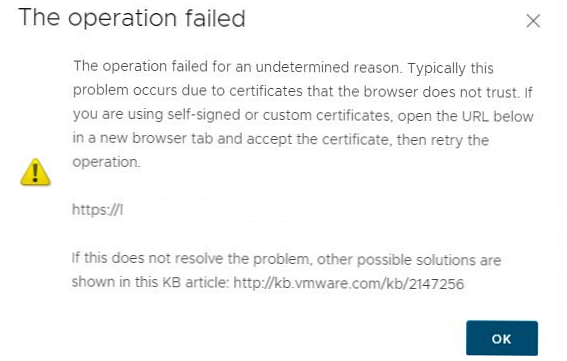
Jak můžete vidět z chyby, problém je v tom, že certifikát, který se používá k připojení k serveru vCenter je nedůvěryhodný pro váš počítač (je podepsán sám sebou nebo vydán nedůvěryhodnou certifikační autoritou). Dále postupujeme v souladu s instrukcí „VMWare vSphere: Zakázání varování podepisovaného certifikátu“.
Ve verzi vSphere 6.5 a 6.7 nestačí přidání certifikátu vCenter k důvěryhodným v prohlížeči. Pokud certifikát self-signed vCenter není přidán do důvěryhodných kořenových certifikátů počítače, vSphere Web Client nedůvěřuje vCenter a neumožňuje nahrávání souborů do datového úložiště..Chcete-li přidat certifikát vCenter k důvěryhodným certifikátům, přejděte na úvodní stránku vSphere a klikněte na tlačítko Stáhněte si důvěryhodné kořenové certifikáty CA. v pravém dolním rohu.
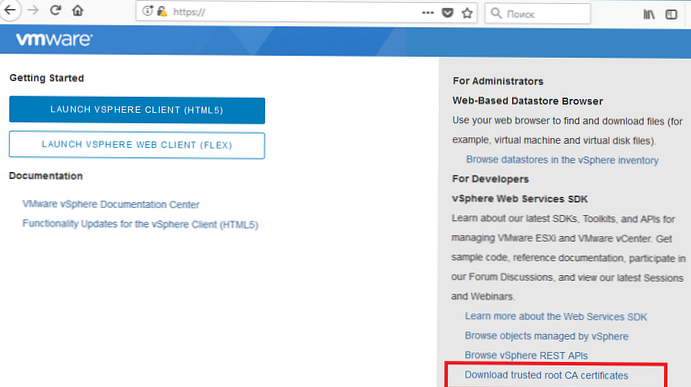
V souboru ke stažení přejděte do adresáře certs \ win (existují samostatné adresáře s certifikáty pro Linux a Mac). Dvakrát klikněte na * .crt soubor a v okně vlastností certifikátu klikněte na „Nainstalujte certifikát“.
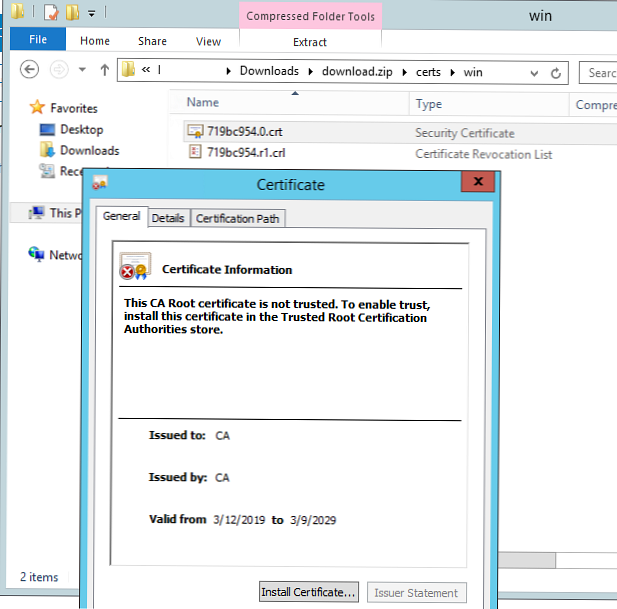
Pomocí Průvodce importem certifikátu umístěte certifikát vCenter do úložiště důvěryhodných kořenových certifikátů počítače Místní stroj -> Důvěryhodné kořenové certifikační úřady.
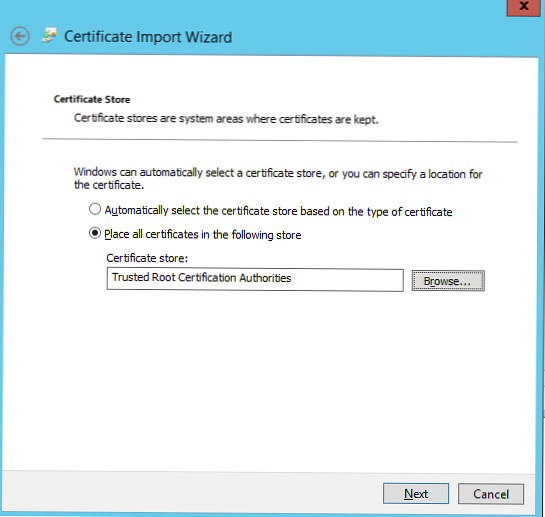
Otevřete webové rozhraní vCenter a ověřte, že varování o nedůvěryhodném certifikátu je pryč. Nyní můžete do svého úložiště VMFS nahrávat soubory.
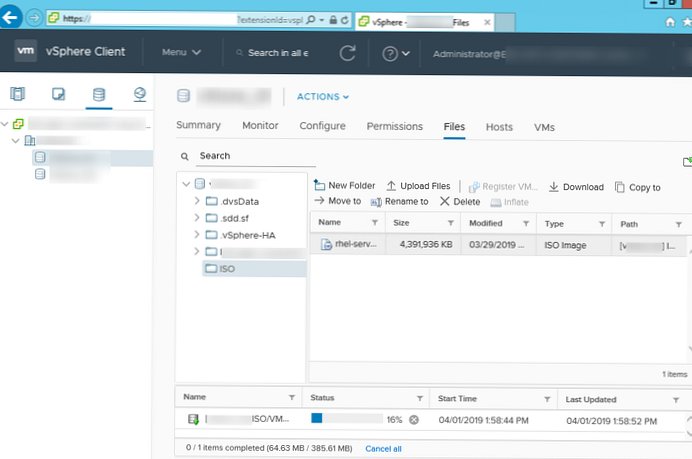
about: config -> security.enterprise_roots.enabled = True (link). FireFox na rozdíl od jiných prohlížečů (Chrome, Opera, IE) ve výchozím nastavení používá vlastní databázi důvěryhodných certifikátů.











